Budgie est un environnement de bureau développé depuis 2014 par l'équipe de Solus Linux pour leur propre OS. Des développeurs Ubuntu (eux, là) l'ont trouvé sympa et -magie du logiciel libre- ont réussi à l'intégrer au système Ubuntu.
Budgie Desktop
Si Budgie s'appuie sur les librairies de Gnome, Gtk+ en particulier, la composition du bureau reste assez différente. Budgie s'affiche avec un dock planck personnalisable à gauche et un panneau en haut de l'écran. Ce dernier comporte à sa gauche un menu d'application et sa droite : les icônes de notification et de session utilisateur. |
| Bureau par défaut (Session Live) |
 |
| Bureau, une fois personnalisé |
Il est tout à fait possible de changer l’emplacement, l'apparence et la réactivité du panneau, du dock Planck, etc
Menu des applications
Le menu des application reste très classique en somme avec un tri par catégorie et un champs de recherche.
 |
| Menu des applications |
Le panneau latéral
C'est un élément original propre à Budgie (enfin, à ma connaissance). Il peut contenir entre autre un agenda et un espace de notifications ou s'affiche les messages. Je n'ai pas encore pris le temps de tester : mais peut être est il possible d'ajouter d'autres composants au panneau. |
| Panneau latéral : agenda et notifications |
Files
Files (fichiers en français) est le nom du navigateur de fichier par défaut proposé par Budgie.
 |
| Le navigateur de fichier |
Panneau de configuration
Budgie semble conserver le panneau de configuration Ubuntu Unity en l'état.
 |
| Le panneau de configuration |
La console
Rien de vraiment neuf sous le soleil bien que je ne connaissais pas cette console ci, nommée Tilix. |
| Le console Tilix. Facile à personnaliser. |
Avantages et inconvénients
- Un design sobre, moderne, élégant, homogène et compact.
- Un bureau facilement personnalisable à souhait.
- Un choix de suite logiciele parfaitement fonctionnel.
- Ubuntu : un OS facile à utiliser, pas de surprises de ce côté là.
- Une image iso un peu instable et lourde en mode live.
Obtenir Ubuntu Budgie
Si ce n'est pas déjà fait : en installant Ubuntu !
Téléchargez (gratuitement) Ubuntu Budgie depuis la plateforme et installer Ubuntu.
Si vous n'avez encore jamais installé Ubuntu : voici un tutoriel pour vous aider. https://doc.ubuntu-fr.org/tutoriel/obtenir_cd_ubuntu
Téléchargez (gratuitement) Ubuntu Budgie depuis la plateforme et installer Ubuntu.
Si vous n'avez encore jamais installé Ubuntu : voici un tutoriel pour vous aider. https://doc.ubuntu-fr.org/tutoriel/obtenir_cd_ubuntu
Installer Budgie sur Ubuntu
- ouvrir la console
- Ajoutez le dépôt en tapant la commande suivante
sudo add-apt-repository ppa:budgie-remix/ppa
- Mettez à jour la liste des pakges disponibles
sudo update
- Instalez le bureau
sudo apt install budgie-desktop-environment
- Déconnectez la session utilisateur : puis avant de vous reconnectez, changez le choix de bureau en cliquant sur l'icône à côté de votre identifiant et choisissez Budgie Desktop.
Bref : procédez comme décris ici :
http://tipsonubuntu.com/2016/11/09/install-budgie-desktop-ubuntu-16-04-16-10/
http://tipsonubuntu.com/2016/11/09/install-budgie-desktop-ubuntu-16-04-16-10/

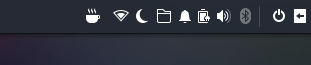
Aucun commentaire:
Enregistrer un commentaire